win10企业版自带虚拟机如何开启图文教程
- 分类:Win10 教程 回答于: 2020年08月12日 11:10:00
win10企业版自带虚拟机如何开启你知道吗?其实,在 Windows 10 系统中不仅仅只在企业版中才有虚拟机,在专业版或者工作站版中都包含有 Hyper-V 虚拟机。通过Win10虚拟机我们可以在虚拟机中安装 Windows XP、7、8、10 或者 Linux 等等系统,只要你想安装它就能成为现实。
Win10 Hyper-V 虚拟机开启教程
1、按 Win+I 键打开 Windows 设置窗口,在窗口中选择应用。
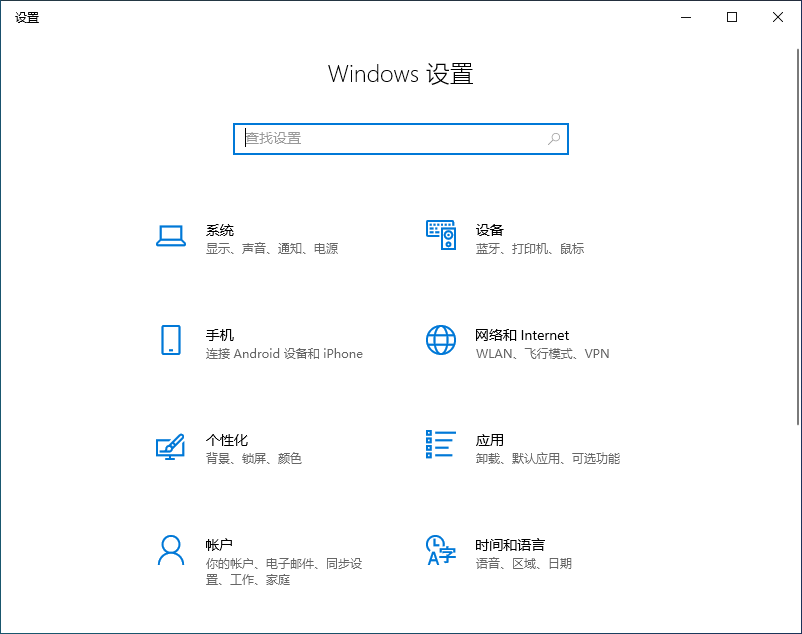
2、在应用和功能选项中向下拉,找到相关设置,在选项中打开程序和功能选项。

3、在程序和功能窗口中选择左上角的启用或关闭 Windows 功能。

4、在弹出的 Windows 功能中找到 Hyper-V 然后点击确定即可。
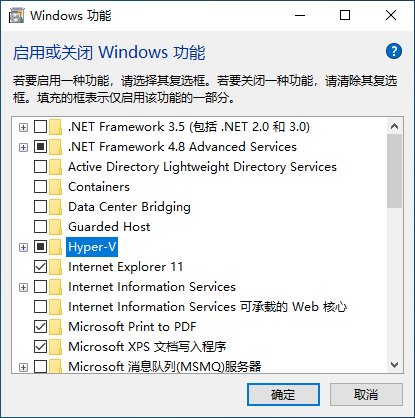
在这里需要提醒的是,请确保您当前电脑主板 Bios 中的虚化技术是否开启或者您的 CPU 处理器是否支持,否则可能会无法正常开启使用。以上就是win10企业版自带虚拟机如何开启图文教程,希望能帮助到你哦。
 有用
26
有用
26


 小白系统
小白系统


 1000
1000 1000
1000 1000
1000 1000
1000 1000
1000 1000
1000 1000
1000 1000
1000 1000
1000 1000
1000猜您喜欢
- win10更新失败如何处理2021/09/20
- win10易升工具使用教程2021/11/08
- 详解win10安装失败怎么办2021/06/06
- win10一键装系统图文教程2017/07/21
- 详解win10风扇声音大怎么解决..2019/03/19
- win10更新失败的解决方法2022/01/06
相关推荐
- win10打印机缩放怎么设置2020/09/30
- 台式电脑电脑恢复出厂设置会怎么样的..2021/11/18
- win10一键局域网共享工具如何使用..2021/02/08
- 教你win10运行速度提高90%怎么操作..2020/10/01
- 教你win10电脑截图怎么截2021/10/25
- win10 1909没有n卡控制面板怎么办..2020/09/12

















